iPhone-serienummer of IMEI, net als het ID-kaartnummer van de iPhone, dat uniek en essentieel is voor de iPhone.
Met het iPhone-serienummer kunt u de iPhone naar Apple sturen voor service, de iPhone te koop aanbieden of de IMEI gebruiken als inventaris- of verzekeringsgegevens. Je bent je misschien niet goed bewust van de betekenis van het serienummer van de iPhone, maar je kunt het niet ontkennen.
Hier in het artikel vindt u de 6 ultieme oplossingen om het serienummer van de iPhone te krijgen. Eigenlijk zijn de oplossingen niet alleen van toepassing op de iPhone, je kunt de vergelijkbare oplossingen ook gebruiken voor iPad en andere iOS-apparaten. Nu kunt u de gedetailleerde informatie uit het artikel halen.
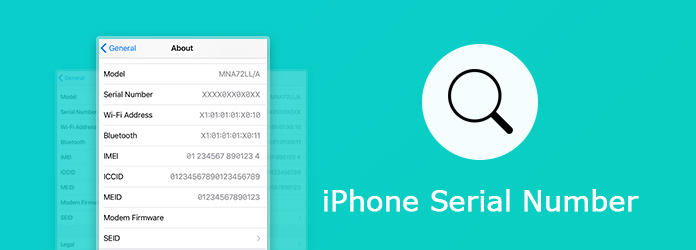
Als u het serienummer van de iPhone wilt vinden, kunt u de iPhone inschakelen om de informatie te krijgen. Hier is het gedetailleerde proces over hoe u uw serienummer van iPhone, IMEI, MEID of ICCID kunt vinden. Bekijk gewoon de informatie zoals hieronder.
Stap 1 Start het startscherm van de iPhone. Klik op het pictogram "Instelling", tik op de optie "Algemeen", ga naar de optie "Over" om toegang te krijgen tot de uitgebreide lijst met feiten en cijfers met betrekking tot uw iPhone.
Stap 2 U vindt de iPhone-informatie zoals hieronder, "Model", "Serienummer", "Wi-Fi-adres", "Bluetooth", "IMEI", "ICCID", "MEID" en "Moderne firmware" op de pagina Over voor iPhone.
Stap 3 Wanneer u het serienummer van de iPhone moet gebruiken, kunt u het nummer aanraken en vasthouden om het voor e-mail of notebook te kopiëren. Het serienummer van de iPhone kan worden gebruikt voor de iPhone-voorbereidingsservice.
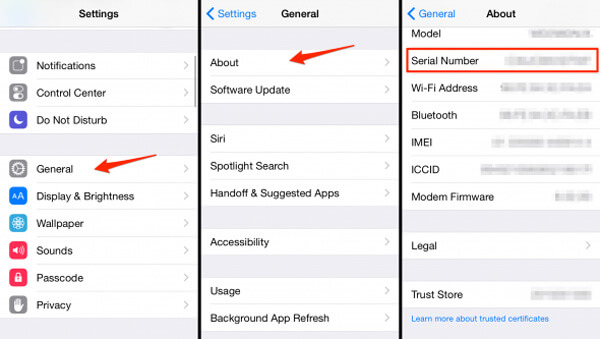
Bovendien hebt u vanaf de volgende locatie ook toegang tot het serienummer van de iPhone. Haal de informatie op om de informatie te vinden in de onderstaande tabel.
| Waar vind ik het serienummer van de iPhone | Soorten iOS-apparaten |
|---|---|
| Vind IMEI / MEID op de SIM-lade | iPhone X / 8/8 Plus / 7/7 Plus / 6s / 6s Plus / 3G / 3GS / 4 (GSM-model) / 4s |
| Zoek de IMEI / MEID op de achterkant | iPhone 6/6 Plus / iPhone SE / iPhone 5s / 5c / 5 |
| Zoek de IMEI / MEID op de achterkant | Alle versies van iPad, iPad Pro of iPod Touch |
Haal het serienummer van de iPhone op via iTunes op computer is een andere benadering. Wanneer u de Windows-computer gebruikt, moet u eerst de nieuwste versie van iTunes downloaden. Het moet een methode zijn om het serienummer van de iPhone te verifiëren als u een tweedehands iPhone hebt gekocht.
Stap 1 Verbind de iPhone met je computer
Verbind de iPhone met de computer met de originele 30-pins USB-kabel, meestal wordt iTunes automatisch gestart. Zo niet, dan kunt u iTunes handmatig op uw computer starten.
Stap 2 Selecteer je iPhone in iTunes
Nadat u het apparaat vanuit iTunes hebt gevonden, kunt u op het tabblad "Samenvatting" klikken om de informatie over het serienummer van de iPhone en andere informatie dienovereenkomstig te lokaliseren.
Stap 3 Zoek het serienummer van uw iPhone
Klik op het serienummer om de informatie te kopiëren. Kies Bewerken als u deze informatie in Apple-registratie- of ondersteuningsformulieren wilt plakken.
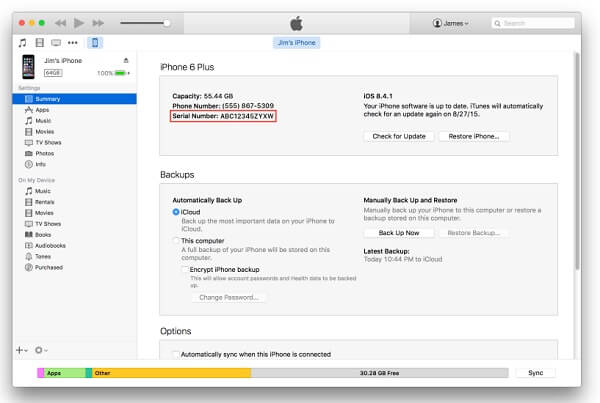
FoneTrans is een uitstekende iOS-overdracht, waarmee je iPhone-gegevens met één klik kunt overzetten. Daarnaast kunt u een voorbeeld van de multimediabestanden bekijken, zoals foto's, video's, sms en meer. Natuurlijk kunt u ook het serienummer van de iPhone binnen het programma controleren.
Stap 1 Download en installeer FoneTrans
Downloaden FoneTrans van uw officiële website tot computer, u kunt het programma volgens de vereisten installeren.
Stap 2 Verbind de iPhone met de computer
Nadat u het programma hebt gestart, kunt u de iPhone en een ander apparaat op uw computer aansluiten met een Lightning- of 30-pins USB-kabel.
Stap 3 Zoek het serienummer van de iPhone
Voer FoneTrans uit en het serienummer van uw iPhone dat op de interface van de software verschijnt, zoals hieronder.
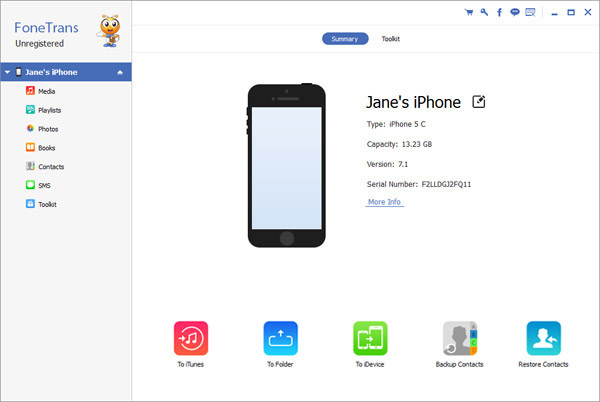
Wat moet je doen als je de iPhone nog steeds niet hebt gebruikt? Als je geen kans hebt om de vorige manier over te nemen, dan is hier de aanpak die geschikt is voor alle iPhones. Natuurlijk moet u de bon van het apparaat bewaren.
Wanneer u uw iPhone heeft gekocht, moet u een kwitantie of aankoopbewijs ontvangen. De bonnen die de meeste retailers klanten geven, zijn hetzelfde, dus het vinden van het nummer moet voor u eenvoudig zijn.
Zoek op de bon naar de regel met de beschrijving van het gekochte artikel. Meestal staat de prijs op dezelfde regel van de bon. Op dezelfde regel of direct eronder zou u "Serienummer" of "Serienummer" moeten zien. met de nummers direct erna en dat is precies wat je nodig hebt, het serienummer van de iPhone.
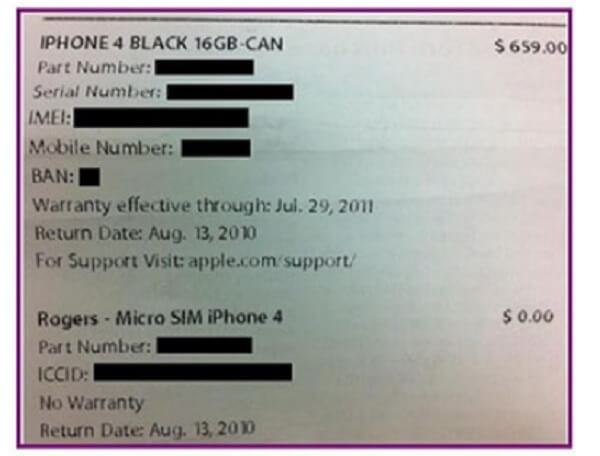
Als u uw originele doos weggooit, kunt u ook het serienummer van uw iPhone op de verpakking vinden. Zolang u het pakket bewaart, kunt u ook het serienummer van de iPhone krijgen, zelfs als de telefoon niet bij de hand is. Elke iPhone-doos heeft een sticker met de specifieke informatie voor het serienummer.
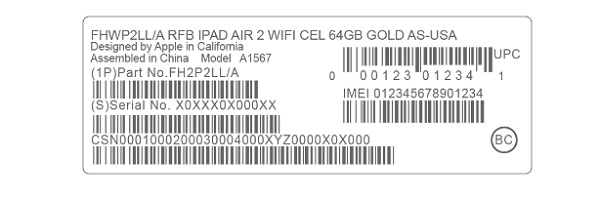
Je zou nodig kunnen hebben: Hoe iCloud-account te vinden door IMEI
Wanneer je een iPhone koopt, heb je je e-mailadres overgelaten aan het Apple Retail Store-personeel in het algemeen en moet je ervoor zorgen dat je een e-mail hebt ontvangen met het serienummer van je iPhone erin.
Als u bepaalde apps of beveiligingsgerelateerde programma's op de telefoon hebt gedownload, ziet u mogelijk de uitdrukking "UDID" die erg belangrijk voor u is. Het is een langere, alternatieve versie van uw oorspronkelijke serienummer. Om UDID te krijgen, kunt u een e-mail naar uzelf sturen door een handige app genaamd "Ad Hoc Helper" te downloaden.
Open vervolgens de app, uw primaire e-mailtoepassing wordt geopend met uw iPhone-serienummer. U kunt deze e-mail naar uzelf sturen of op papier zetten voor verdere referentie.
Opmerking: : Als u het IMEI-nummer online wilt controleren, kunt u dit controleren hier.
U kunt een manier kiezen om het iPhone-serienummer te vinden uit de bovenstaande zes benaderingen, afhankelijk van uw situaties. Ik hoop dat de zes manieren je kunnen helpen en je leven kunnen vergemakkelijken. Trouwens, zoals we allemaal weten, is het serienummer van de iPhone belangrijk voor iOS-gebruikers, dus vertel het anderen nooit.